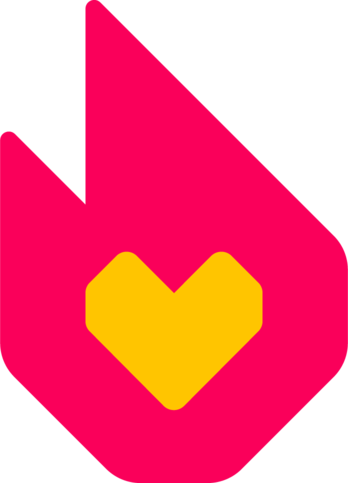Der folgende Text betrifft das Schreiben von Wiki-Syntax, die in einem Quelltexteditor eingegeben werden muss.

Vergrößerungsicon „Lupe“
Der Umgang mit Bildern in einem Wiki ist nicht schwer. Nach dem Hochladen einer Datei lassen sich Bilder mit einfach zu merkender Syntax in beliebige Seiten einbinden.
Die einfachste und am häufigsten angewendete Art ein Bild in einen Text einzubinden ist
[[Datei:Dateiname.jpg|miniatur|Alternativtext]]
weitere Möglichkeiten findest Du unten in der Tabelle.
Bei dieser Standardeinbindung kannst Du mit einem Klick auf das Bild oder auf das Vergrößerungsicon – die „Lupe“ rechts unter dem Bild – zu einer größeren Version auf der Bildbeschreibungsseite springen.
Gut zu wissen
Jedes hochgeladene Bild hat in dem dafür vorgesehenen Namensraum „Datei:“ eine eigene Bildbeschreibungsseite, auf der weitere Informationen wie Angaben zu Ort/Datum, Autor (Fotograf/Zeichner), Quelle und Lizenz untergebracht werden. Diese Bildbeschreibungsseiten können genauso wie andere Seiten bearbeitet werden – einfach oben auf den Reiter „bearbeiten“ klicken.
Ein Alternativtext wird entweder unter dem Bild als Beschreibung oder beim Überfahren mit der Maus (mouseover) angezeigt; er dient auch als Ersatztext z. B. für Menschen, die sich Seiten nur vorlesen lassen (Stichwort „Barrierefreies Internet“).
Bildunterschriften lassen sich wie von normalem Fließtext gewohnt formatieren (fett, kursiv …) und verlinken (Wikilinks und externe Links).
Textlinks zu Bildern
Möchtest Du ein Bild nicht direkt anzeigen, aber im Text verlinken, dann
| Einzugebender Text/Erläuterung | Beispiel |
|---|---|
Es gibt ein niedliches [[:Datei:Elefant.png]] hier. Der Textlink führt zum Bild auf seiner Bildbeschreibungsseite, so dass weitere Informationen angezeigt werden.Der Doppelpunkt vor „ Bild“ ist entscheidend.
|
Datei:Elefant.png}} hier. Ziellink: …/wiki/Datei:Elefant.png |
Es gibt ein kleines [[:Datei:Elefant.png|Elefantenbild]] hier. Wie zuvor, nur mit anderem Linktext.
|
Elefantenbild}} hier. Ziellink: …/wiki/Datei:Elefant.png |
Es gibt ein blaues [[Media:Elefant.png|Elefantenbild]] hier.Der Textlink führt direkt zur Bilddatei an ihrem echten Speicherort, ohne dass die Bildbeschreibung angezeigt wird.Nur in seltenen Fällen sinnvoll. |
Elefantenbild}} hier. Ziellink: http://images.wikia.com/hilfe/images/8/81/Elefant.png |
Bildlinks zu Seiten
Diese Funktion ist eine vereinfachte Version von der ImageMap-Funktion.
[[Datei:Bild.png|link=Artikel]] [[Datei:Bild.png|link=w:c:drakensang]] [[Datei:Bild.png|link=http://www.wikipedistik.de]] [[Datei:Bild.png|link=Kategorie:Beispiel]]
Der Anhang link= verlinkt zu einer Seite. Sie wird ohne die Eckklammern angegeben, und man kann ebenfalls Seiten aus anderen Namensräumen angeben.
Man kann auch extern verlinken! Einfach die url einfügen oder das Wikikürzel (w:c:[(de.)1wikiname]).
1de. ist ein Präfix, der ggf. nicht in der url deines Wikis vorkommt. Schau also erst nochmal nach oder teste den Link.
Hinweis: Wenn das Bild nicht public domain beziehungsweise nicht bedingungslos frei ist (es also beispielsweise unter einer Lizenz steht), ist ein Bildlink kritisch, da Nachnutzer nicht auf die Bildbeschreibungsseite gelangen/die Lizenzbedingungen erfahren können.
Einzelbilder
Mit Hovertext
Bildbeschreibung wird beim Überfahren mit der Maus angezeigt.
Mit Untertext
| Einzugebender Text/Erläuterung | Beispiel |
|---|---|
Mit Rahmen[[Datei:Elefant.png|frame|Ein Elefant]] Darstellung in Originalgröße (keine „Lupe“ in Bildunterschrift); Achtung bei großen Bildern!Anordnung rechtsbündig, Text umfließt das Bild. |
 Ein Elefant |
Flexibler Standard[[Datei:Blüten.jpg|thumb|Bildbeschreibung]] Anordnung rechtsbündig, Text umfließt das Bild.Die Zusätze Die Angabe thumb (von engl. thumbnail = Daumennagel) erzeugt von größeren Bildern automatisch ein kleineres Vorschaubild mit geringer Dateigröße. Dieses hat standardmäßig eine Bildbreite von 180 Pixeln, angemeldete Benutzer können jedoch in den Einstellungen im Bereich „Dateien“ eine individuelle Voreinstellung zwischen 120 und 300 px für solche Bilder wählen. Diese Art der Bildeinbindung ist daher die Verbreitetste, da sie einfach und flexibel zugleich ist. |
 Bildbeschreibung |
Feste Bildbreite[[Datei:Blüten.jpg|thumb|
120px
|Bildbeschreibung]] Festbreiten sind praktisch für den Standard-Wikia-Skin, für Monobook sind sie aber generell selten zu empfehlen. Meistens wird nämlich nicht berücksichtigt, dass das vermeintlich „exakt passendes Layout“ einer Seite bei anderen Monitorgrößen/Auflösungen gleich ganz anders aussieht. Nützlich sind Festbreiten z.B. bei Panoramaaufnahmen oder besonderen Hochformaten.
Individuelle Einstellungen werden ignoriert, wenn eine Festbreite angegeben ist. |
 Bildbeschreibung |
Kein Textumfluss[[Datei:Blüten.jpg|thumb|none|Bildbeschreibung]] Anordnung linksbündig, kein Textumfluss.
|
 Bildbeschreibung |
"Hinzugefügt von" unterbinden
Verwendet man für die Anzeige eines Bildes im Artikel die Option thumb oder frame (siehe oben), erscheint unter jedem Bild der Zusatz "Hinzugefügt von XY".
Soll diese Anzeige für alle Besucher eines Wiki unterbunden werden, so ist das über das Kontaktformular zu beantragen.
Jeder angemeldete Benutzer kann diese Anzeige auch über persönliche CSS-Regeln ausblenden (siehe Hilfe:Richtlinie zu Wiki-Anpassungen). Dazu sollte folgende Regel verwendet werden:
.WikiaArticle .picture-attribution {
display: none;
}
Um die Anzeige nur im aktuellen Wiki zu unterbinden, muss diese Regel für den Wikia-Skin in {{#NewWindowLink:Special:MyPage/wikia.css}} und für den Monobook-Skin in {{#NewWindowLink:Special:MyPage/monobook.css}} eingefügt werden. Wird die Regel in {{#NewWindowLink:w:c:community:Special:MyPage/global.css}} eingefügt, so gilt sie für alle Wikis und jeden Skin.
Galerien
Siehe hierzu auch den aktuelleren Artikel Hilfe:Foto-Galerien und Diashows/Wikitext.
Galerien lassen sich ganz einfach anlegen: Nur eine beliebige Anzahl Bilder mit <gallery> … </gallery> umschließen, fertig.
Das Ergebnis ist maximal vier Bilder breit, bei mehr als vier Bildern wird nach unten erweitert.
Einfachversion ohne Bildunterschriften
<gallery> Datei:Blüten.jpg Datei:Elefant.png </gallery>
Standardgalerie mit Bildunterschriften
<gallery> Datei:Blüten.jpg|Blüten Datei:Elefant.png|Elefant Datei:Blüten.jpg|Mehr Blüten </gallery>
Mit Überschrift
<gallery caption="Elefanten und Blüten"> Datei:Elefant.png|Ein Elefant Datei:Blüten.jpg|Blüten Datei:Elefant.png|Ein zweiter Elefant Datei:Blüten.jpg|Noch mehr Blüten </gallery>
Siehe auch
- {{#NewWindowLink:mw:Help:Images|Help:Images}} - Ausführliche Referenzseite im MediaWiki-Wiki (eng)